كيفية تغيير لون Facebook إلى أي لون
منذ فبراير 2004 ، عندما تم تأسيس Facebook ، مر بالعديد من التغييرات في قسم التصميم والواجهة. لقد قدموا العديد من الميزات الجديدة ولكنهم تمسكوا دائمًا بنفس اللون لصفحتهم ، مثل اللون الأزرق. ظل لون Facebook كما هو طوال الوقت منذ إطلاقه. في الواقع ، هناك حق السبب وراء اللون الأزرق لفيسبوك ولماذا لا يغيرونه. ومع ذلك ، من السهل جدًا تغيير المظهر بالكامل ولون الخلفية في Facebook إلى مظهر مختلف. يمكنك القيام بذلك على متصفح جهاز الكمبيوتر الخاص بك ، بغض النظر عما إذا كان Google Chrome أو Mozilla Firefox. يمكنك أيضًا تغيير سمة Facebook ولونه على جهاز Android الخاص بك باستخدام بعض الإضافات والوظائف الإضافية المتوفرة مجانًا.
المحتويات
تغيير لون Facebook
أولاً ، سنذكر بعض الطرق التي يمكنك من خلالها تغيير سمة حسابك على Facebook على الموقع الإلكتروني. الشرط الأساسي لهذه الأساليب للعمل على جهاز الكمبيوتر الخاص بك هو أن يكون لديك متصفح Chrome أو Mozilla يعمل.
1. جوجل كروم
في Google Chrome ، يتم تغيير اللون باستخدام ملحقات Chrome التي يمكنك تثبيتها من متجر Chrome الإلكتروني. يسمح لك بتغيير اللون الأزرق الافتراضي إلى أي لون تختاره. يوجد بالفعل امتدادان مختلفان على Chrome يقومان بنفس الأشياء ولكن لهما أنواع مختلفة من الألوان. إذا لم تكن راضيًا عن الامتداد الأول ، فيمكنك دائمًا الانتقال إلى الامتداد الثاني. فيما يلي ذكرنا طرقًا للعثور على كل من الإضافات وتثبيتها واستخدامها على Google Chrome.
- افتح Google Chrome.
- انتقل مباشرة إلى سوق كروم الإلكتروني أو افتح علامة تبويب جديدة في الكروم ، انقر فوق تطبيقات رمز في أعلى الجانب الأيسر ثم حدد متجر على شبكة الإنترنت من أجل تشغيل Web Store لتثبيت الامتداد.
- في مربع البحث أعلى الجانب الأيسر ، اكتب ‘Color Changer for Facebook’ والصحافة Eألتر. وهنا رابط مباشر للتمديد.
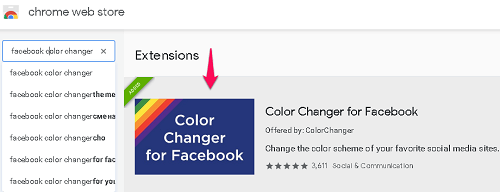
- سترى امتداد Facebook color changer ضمن قسم الامتداد.
- انقر على إضافة إلى الكروم. بمجرد النقر فوق أضف تمديد للتأكيد ، سيستغرق التثبيت بضع ثوانٍ.
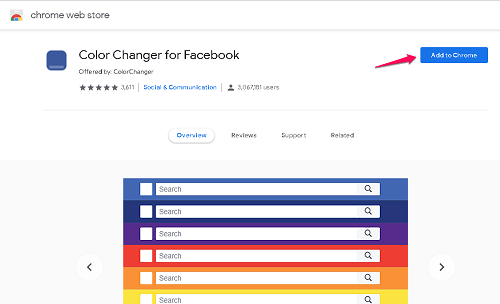
- بعد إضافة الامتداد إلى Chrome الخاص بك ، يمكنك الآن فتح حساب Facebook الخاص بك. سترى ملف رمز C أزرق في الجانب العلوي الأيمن من شريط العناوين. انقر عليه.
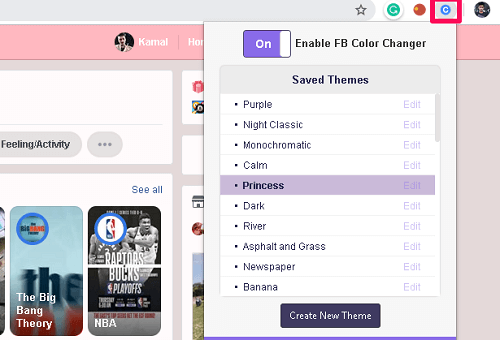
- سيؤدي النقر فوق الرمز إلى ظهور قائمة منبثقة بالألوان يمكنك من خلالها تحديد أي لون يناسب ملفك الشخصي بشكل أفضل. ستلاحظ أن لون Facebook قد تغير والذي يتضمن لون الخلفية ولون النص ولون الشريط العلوي.
للتحقق من الشكل الذي تبدو عليه ، قم فقط بتمرير مؤشر الماوس فوق اسم اللون ورؤيته يغير لون الصفحة في الوقت الفعلي.
اقرأ أيضا: كيفية قلب الألوان على نظامي التشغيل Windows و Mac
2. الطريقة الثانية لجوجل كروم
إذا كنت تعتقد أن الامتداد أعلاه لم يعمل بشكل جيد ، فيمكنك تجربة هذا الامتداد التالي على متصفح Google Chrome.
- أضف مغير اللون والموضوع للفيسبوك by مباشرة بعد هذا الرابط.
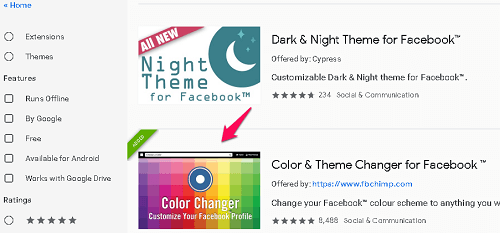
- ثم اتبع نفس الإجراء للنقر إضافة إلى الكروم و أضف ملحق زر للتثبيت.
- بعد تثبيت الامتداد ، يمكنك فتح حساب Facebook الخاص بك. في شريط العناوين ، سيظهر رمز دائري ملون جديد.
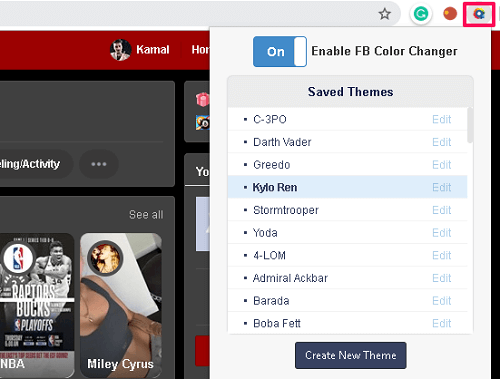
- أخيرًا ، انقر فوق هذا الرمز واختر اللون من نافذة مغير الألوان.
الألوان الموجودة في هذا الامتداد مختلفة وأكثر حيوية من سابقتها. لذا يمكنك الاختيار من بين هذا أو الخيار الأول ، أيهما يناسبك بشكل أفضل.
ملاحظة: باستخدام هذا ، لن ينعكس تغيير لون ملفك الشخصي على Facebook في المتصفحات الأخرى. يمكنك فقط الوصول إلى لون Facebook الذي تم تغييره على المتصفح حيث قمت بتثبيت الامتداد. في المتصفحات الأخرى أو الكمبيوتر الشخصي ، سترى اللون الافتراضي لحساب Facebook الخاص بك.
3. موزيلا فايرفوكس
الطريقة المذكورة أعلاه تعمل فقط لمستخدمي Google Chrome. ولكن إذا كنت من محبي Mozilla Firefox وترغب في تغيير لون حسابك على Facebook بدلاً من ذلك ، فيمكنك القيام بذلك عن طريق تثبيت وظيفة إضافية على متصفحك. فيما يلي الخطوات التي يحتاج مستخدمو Mozilla اتباعها للحصول على سمة Facebook مختلفة.
- أولاً ، افتح Mozilla Firefox وانتقل إلى ‘Color changer for Facebook’ التمديد في Firefox Add-ons.
- انقر على أضف إلى Firefox لبدء تثبيت الامتداد.
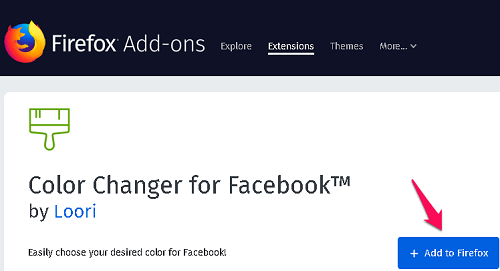
- عند الحصول على مطالبة من Mozilla انقر فوق السماح.
- المقبل ، انقر فوق أضف لبدء تثبيت الملحق.
- بمجرد تثبيته بنجاح على متصفحك ، ستحتاج إلى إعادة تشغيل المتصفح.
- قم بتسجيل الدخول إلى حساب Facebook الخاص بك وانقر فوق الصغير ‘فرشاة الرسم’ زر في شريط حالة Firefox الخاص بك.
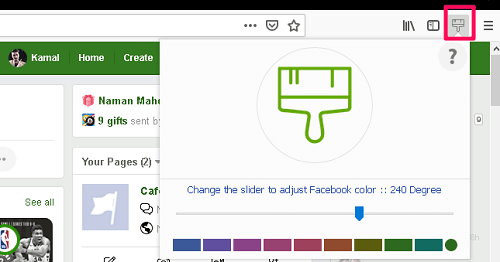
- بعد ذلك ، انقر فوق أي موضوع لتطبيقه. يمكنك أيضًا تمرير شريط التمرير لتغيير اللون والتوقف عندما تكون راضيًا عن السمة.
مغير اللون في Mozilla لا يغير مظهر الصفحة الكاملة. إنه يستبدل فقط اللون الأزرق لشريط Facebook العلوي باللون الذي تختاره. يبدو أكثر نظافة وأضيق الحدود من مغير لون الكروم.
اقرأ أيضا: كيفية تغيير سمة Firefox ولون الخلفية وورق الحائط
4. تغيير لون خلفية Facebook وموضوعها على Android
إذا كنت تريد ، يمكنك أيضًا تغيير مظهر تطبيق Facebook على هاتفك الذكي الذي يعمل بنظام Android. بمساعدة متعدد الألوان للفيسبوك التطبيق متاح في متجر Play، يمكنك إضافة أي سمة لونية إلى حسابك على Facebook.
بمجرد تنزيل هذا التطبيق وتثبيته على هاتفك ، تحتاج فقط إلى فتحه وتسجيل الدخول باستخدام بيانات اعتماد Facebook الخاصة بك. بعد ذلك ، حدد اللون الذي تريده من أعلى يمين التطبيق. هذا كل شيء ، عليك فقط الانتظار لبضع ثوان حتى يتم تطبيق هذا اللون على ملفك الشخصي على Facebook. يمكنك أيضًا تغيير اللون في أي وقت تريده. ستظهر التغييرات في اللون وشعار Facebook فقط في هذا التطبيق وليس في تطبيق Facebook المعتاد. 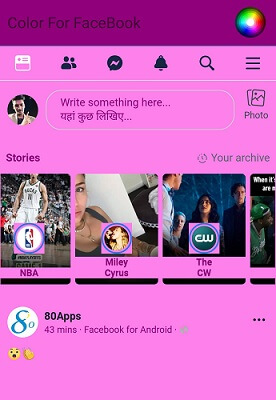
اقرأ أيضا: كيفية مشاركة ملصقات Facebook Messenger على WhatsApp
في الختام
كانت هذه جميع الطرق التي يمكن أن نجدها لتغيير لون خلفية Facebook وموضوعها على منصات مختلفة. تعمل كل هذه الطرق حاليًا في عام 2019 وسنوافيك بآخر المستجدات إذا ظهرت أي طريقة جديدة. لسوء الحظ ، لم نتمكن من العثور على طريقة سهلة للقيام بذلك على جهاز iOS. ما لم تكن ترغب في عمل جيلبريك لجهاز iPhone الخاص بك ، فأنت محظوظ إلى حد كبير في هذا القسم. أنا شخصياً أحب اللون الأزرق لمخزون Facebook. هل أنت؟ دعنا نعرف. إذا كانت هناك أي طريقة أخرى اكتشفتها لتغيير لون Facebook ، فقم بالتعليق أدناه.
أحدث المقالات